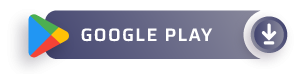BitLocker: la herramienta de seguridad que puede volverse en tu contra

Imaginá que, cansada de los robos en tu casa, decidís adoptar un perro guardián. Te protege, cuida tu hogar… pero un día volvés, y no te deja entrar. Te desconoce, te quiere atacar. La herramienta que pensaste para tu seguridad, se vuelve una amenaza. Algo similar está ocurriendo con BitLocker, la función de seguridad que Microsoft incorporó desde Windows 10 y que hoy ya viene activada por defecto en Windows 11.
BitLocker fue presentada como una solución para proteger nuestros datos personales. No es un virus, ni un error, sino una función legítima del sistema operativo: encripta los datos del disco rígido o de unidades externas (pendrives, discos externos), impidiendo que terceros accedan a la información en caso de robo o pérdida del dispositivo.
Hasta acá, todo bien. El problema es cuando se activa sola, sin que el usuario lo sepa. Esto puede suceder, por ejemplo, al ingresar una cuenta de correo electrónico en el inicio de sesión o durante la configuración inicial del sistema. Una vez activada, si se desconfigura la PC, hay un fallo técnico o simplemente se rompe la pantalla, al intentar repararla o acceder a los archivos, el sistema te pedirá la clave de desbloqueo de BitLocker. Y si no sabés qué es eso, o no recordás con qué cuenta se activó, estás en problemas: tu PC quedará inutilizada y tus archivos inaccesibles.
Muchos usuarios ya reportan este tipo de situaciones, especialmente con equipos nuevos. En la mayoría de los casos, la única solución es realizar un reseteo total de fábrica, perdiendo todo el contenido del disco si no se cuenta con una copia de seguridad previa.
¿Qué podés hacer para evitarlo?
- Si tu computadora te pide ingresar un correo y hacer copia de seguridad del sistema, buscá el botón para “omitir”, “ver más tarde” o “saltar”. Siempre hay una opción, aunque esté escondida.
- Si ya ingresaste un correo y no estás seguro de qué cuenta usaste, podés comprobar si BitLocker está activado. Hacé clic en el botón de Inicio, escribí “BitLocker” y accedé a “Administrar BitLocker”.
- Desde ahí, si está activo, podés desactivarlo. El proceso puede demorar unos minutos, ya que desencripta todos los archivos, pero es sencillo y seguro.
BitLocker puede ser una herramienta muy útil —especialmente para pendrives o discos externos— si se la usa conscientemente. Pero cuando se activa de manera automática y sin aviso claro al usuario, puede volverse un verdadero dolor de cabeza.
🔒 Protección sí, pero con control.
Estar informados es la mejor defensa para evitar sorpresas no deseadas.